
u盘电脑装系统,轻松实现系统升级与重装
时间:2024-11-20 来源:网络 人气:
U盘电脑装系统全攻略:轻松实现系统升级与重装

一、准备U盘与系统镜像
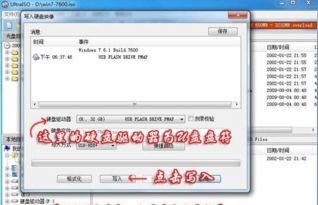
在开始之前,您需要准备以下物品:
一个大于4GB的U盘
一个Windows系统镜像文件(ISO格式)
您可以从微软官方网站或其他正规渠道下载所需的系统镜像文件。确保下载的是纯净版系统,以保证系统安全。
二、制作U盘启动盘
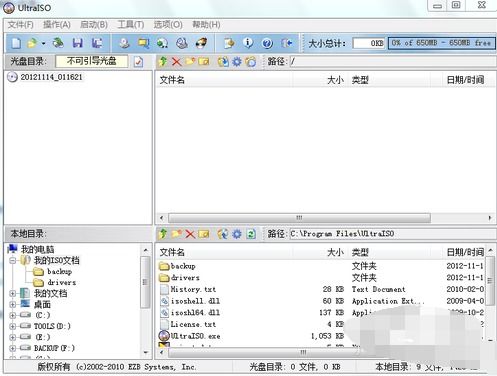
制作U盘启动盘是装系统过程中的关键步骤。以下以“大白菜U盘启动盘制作工具”为例,为您介绍制作方法:
下载并安装大白菜U盘启动盘制作工具。
打开软件,选择“U盘启动”选项。
插入U盘,点击“一键制作U盘启动盘”按钮。
等待制作完成,弹出提示框后,点击“完成”。
制作完成后,U盘启动盘已准备就绪。
三、设置BIOS启动顺序
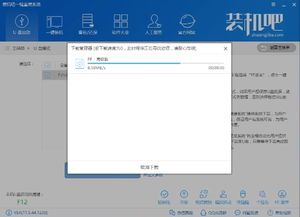
在装系统之前,需要将BIOS启动顺序设置为从U盘启动。以下是设置方法:
重启电脑,在开机过程中按下BIOS设置键(通常是F2、F10或DEL键)。
进入BIOS设置界面,找到“Boot”选项。
将“Boot Device Priority”或“First Boot Device”设置为“USB-HDD”。
按F10键保存设置,然后按Enter键退出BIOS。
设置完成后,电脑将自动从U盘启动。
四、安装系统
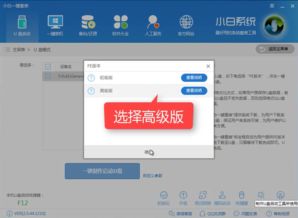
电脑从U盘启动后,进入PE系统界面。以下是安装系统的步骤:
在PE系统界面,找到“装机大师”或“一键装机”等选项。
选择“选择镜像文件”,然后选择您下载的系统镜像文件。
勾选“完成后重启”选项,然后点击“确定”。
等待系统镜像文件释放完毕,电脑将自动重启。
进入系统安装界面,按照提示进行操作,完成系统安装。
安装完成后,您就可以使用新系统了。
五、注意事项
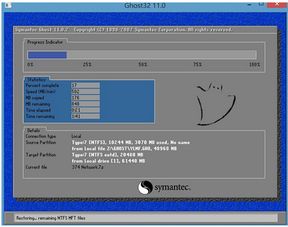
在装系统过程中,请注意以下事项:
确保U盘启动盘制作成功,否则无法从U盘启动电脑。
在设置BIOS启动顺序时,注意不要误操作,以免造成系统损坏。
在安装系统过程中,请耐心等待,不要随意中断操作。
安装完成后,请备份重要数据,以免丢失。
通过以上步骤,您就可以轻松使用U盘给电脑装系统了。祝您操作顺利,电脑系统焕然一新!
相关推荐
教程资讯
教程资讯排行













